Tulisan ini akan membahas cara menggunakan Discord di hp. Discord adalah aplikasi chatting dan voice chat layanan VoIP yang dapat digunakan secara gratis. Aplikasi ini digunakan sebagai voice chat saat sedang mabar (main bareng) dan sedang streaming game tertentu bersama teman-teman.
Nah, bagi kamu yang sudah pernah dengan terntang Discord namun belum pernah menggunakannya, kamu perlu coba sekarang juga. Lebih-lebih aplikasi ini sudah tersedia di semua device, mulai dari komputer/PC atau laptop, hingga tersedia untuk pengguna smartphone Android dan iOS atau iPhone.
Cara Menggunakan Discord di HP
Untuk menggunakan Discord di HP, kamu perlu menginstal aplikasi Discord terlebih dahulu. Kamu bisa langsung mengunduhnya di Google Play Store ataupun App Store. Setelah itu, kamu bisa membuat akun Discord dengan mengklik tombol “Register” dan mengisi email, username, dan password. Jika kamu sudah memiliki akun dan aplikasi mobile -nya, kamu bisa tinggal melakukan pemindaian kode QR untuk login secara instan.
Cara Menggunakan Discord di PC
Untuk menggunakan Discord di PC, kamu bisa mengunjungi discord.gg dan memilih di antara versi “download” (untuk diinstal di Windows) atau versi langsung dibuka via browser. Keduanya sama-sama dapat bekerja sangat baik, namun disarankan untuk menggunakan versi aplikasi terdedikasi sehingga kamu tidak perlu berhadapan dengan banyak tab di Google Chrome. Selain itu, push to talk dan kemampuan streaming video ke channel kamu juga tidak bisa dilakukan pada Discord versi browser.
Membuat Akun Discord
Langkah pertama sebelum menggunakan Discord adalah membuat akun. Caranya sangat mudah, kamu hanya perlu klik “Register” di bawah “Login” untuk membuat akun. Setelahnya, masukkan email dan kamu akan disuruh memilih username serta password. Jika sudah, ada captcha yang harus dilewati dan tak lama setelah itu, kamu akan dibawa ke halaman utama Discord.
Membuat Grup atau Server Discord
Setelah membuat akun, kamu bisa membuat grup atau server Discord. Kamu bisa membuat server baru dengan mengklik tombol “+” di sebelah kiri layar. Setelah itu, kamu bisa mengatur nama server, ikon, dan deskripsi. Kamu juga bisa mengatur siapa saja yang bisa bergabung ke server kamu.
Cara Menggunakan dan Setting Voice Chat Discord
Voice chat adalah fitur utama Discord. Kamu bisa menggunakan voice chat saat sedang mabar (main bareng) dan sedang streaming game tertentu bersama teman-teman. Untuk menggunakan voice chat, kamu bisa masuk ke server yang ingin kamu gunakan dan klik tombol “Join Voice”. Kamu juga bisa mengatur kualitas suara dan sensitivitas mikrofon kamu di menu “Voice & Video” pada pengaturan Discord.
Cara Video Call di Discord
Selain voice chat, Discord juga memiliki fitur video call. Kamu bisa melakukan video call dengan teman-teman kamu dengan mengklik tombol “Video Call” di kanan atas layar. Kamu juga bisa mengatur kualitas video dan audio kamu di menu “Voice & Video” pada pengaturan Discord

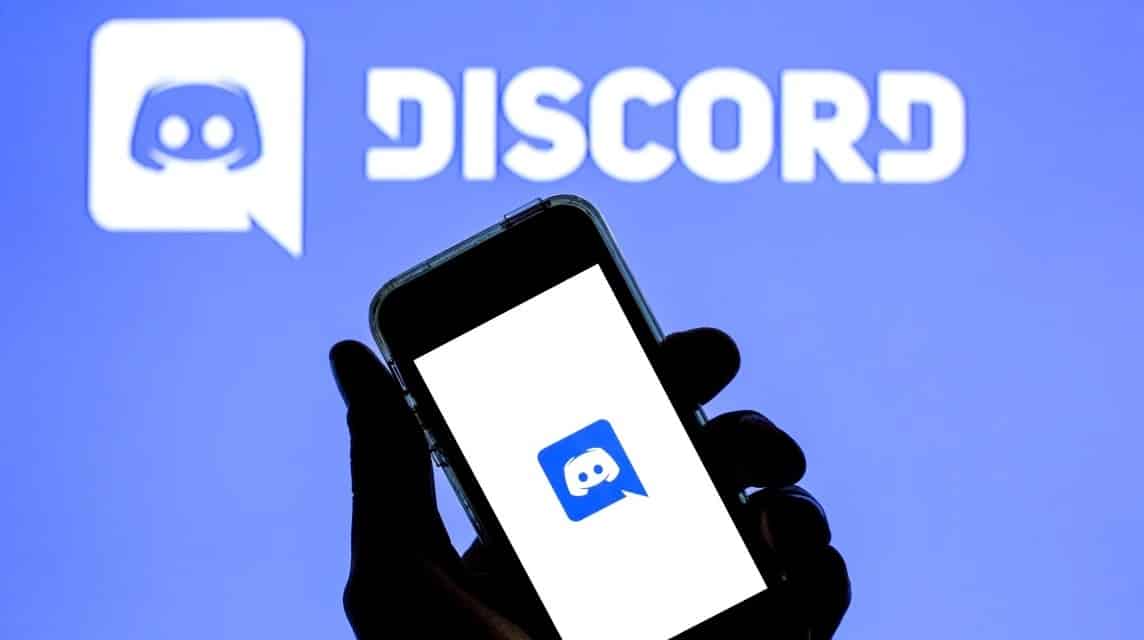

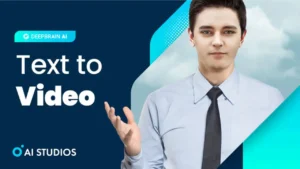
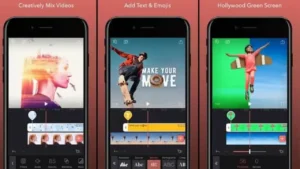


Leave a Comment